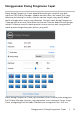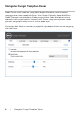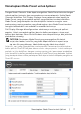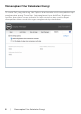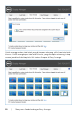Users Guide
Mengatasi Masalah | 13
Mengatasi Masalah
Bila DDM tidak bekerja untuk monitor Anda, DDM akan menampilkan ikon di
bawah ini di baki pemberitahuan Anda.
Klik pada ikon, DDM akan menampilkan pesan keselahan secara lebih rinci.
Harap perhatikan bahwa DDM hanya bisa digunakan untuk monitor bermerek
Dell. Jika Anda menggunakan monitor dari produsen lain, DDM tidak
mendukungnya.
Jika DDM tidak bisa mendeteksi dan/atau berkomunikasi dengan monitor Dell
yang didukung, silakan ambil tindakan berikut untuk mengatasinya:
1. Pastikan kabel video tersambung dengan benar ke monitor dan PC Anda,
terutama konektornya harus disisipkan dengan kuat pada posisinya.
2. Periksa OSD monitor untuk memastikan bahwa DDC/CI diaktifkan.
3. Pastikan bahwa Anda memiliki driver tampilan yang benar dan terbaru
dari vendor grafis (Intel, AMD, NVidia, dll.). Driver tampilan kerapkali
menyebabkan kerusakan DDM.
4. Lepaskan kalau ada terminal docking atau pemanjang kabel atau konverter
antara monitor dan port grafis. Sejumlah pemanjang kabel, hub atau
konverter yang murah mungkin tidak nmendukung DDC/CI dengan benar
dan dapat merusak DDM. Perbarui driver perangkat semacam ini jika ada
versi terbaru.
5. Hidupkan kembali sistem.
DDM mungkin tidak bekerja pada monitor di bawah ini:
• Model-model monitor Dell sebelum tahun 2013 dan seri D monitor Dell.
Anda bisa melihat situs web Dukungan Produk Dell untuk mendapatkan
informasi lainnya
• Monitor gaming menggunakan teknologi G-sync berbasis Nvidia
• Layar virtual dan nirkabel tidak mendukung DDC/CI